Edycja wideo może być prosta i skomplikowana. Wszystko zależy od rodzaju materiału, z jakim będziesz pracować. Im bardziej złożona edycja wideo, tym bardziej zaawansowana i bogata w funkcje aplikacja będzie musiała je przetworzyć. To powiedziawszy, jeśli chcesz tworzyć wideo typu image-to-image, przekonasz się, że większość rozwiązań wymaga płatnej aplikacji. Istnieje kilka bogatych w funkcje edytorów wideo, które są bezpłatne i mogą tworzyć filmy typu „obraz w obraz”, ale są one nieco żmudne w użyciu. Polecamy iść ze mną Da Vinci . Nie oferuje wysoce intuicyjnego interfejsu, więc przeprowadzimy Cię przez proces.
Pobierać i zainstaluj Davinci.
Chcesz wyciąć filmy? Wypróbuj hamulec ręczny .
Obraz wideo na zdjęciu
Otwórz Davinci i utwórz nowy projekt. Przeciągnij i upuść pliki wideo, których chcesz użyć do swojego filmu w Davinci.
Musisz wiedzieć, który film będzie głównym filmem, a który będzie wyświetlany jako miniatura w tym filmie. Przeciągnij i upuść główne wideo do obszaru / osi czasu poniżej obrazów podglądu. Powtórz to dla drugiego filmu. Sztuką jest dodanie drugiej miniatury filmu. Podobnie jak okulary, oba teledyski są „nad” premierą i od początku wizualne.
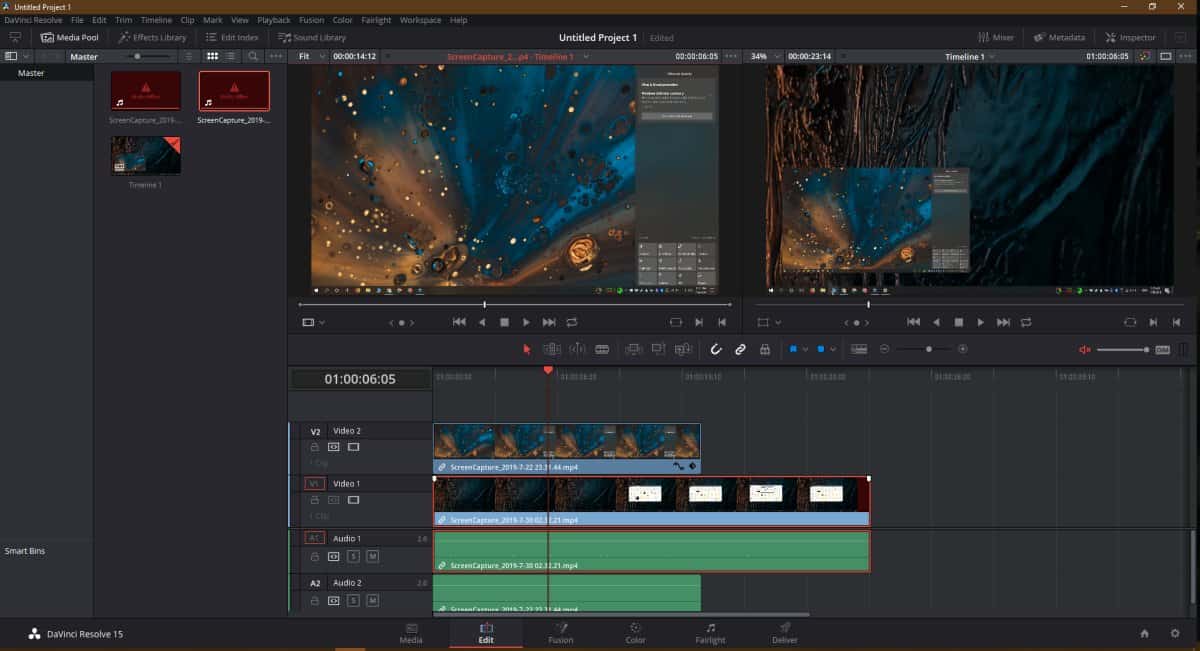
Wybierz najmniejsze wideo i kliknij przycisk Inspektora w prawym górnym rogu. Zobacz sekcję Inspektora Transmutacji. Istnieją dwa narzędzia, których możesz użyć, aby ustawić ten film jako obraz miniatury.
Pierwszym z nich jest Zoom. Jeśli chcesz, aby film był mniejszy, zmniejszysz go do mniej niż jednego. Przeciągnij na niego mysz, aby zmniejszyć jego wartość. Możesz obejrzeć film, który został zmniejszony, a to ujawni główny film za nim. Domyślnie najmniejszy film będzie znajdował się na środku. Teraz musisz zmienić swoją lokalizację w głównym filmie.
Przejdź do narzędzia Pozycja i przeciągnij myszą nad polami X i Y, aby przenieść wideo.
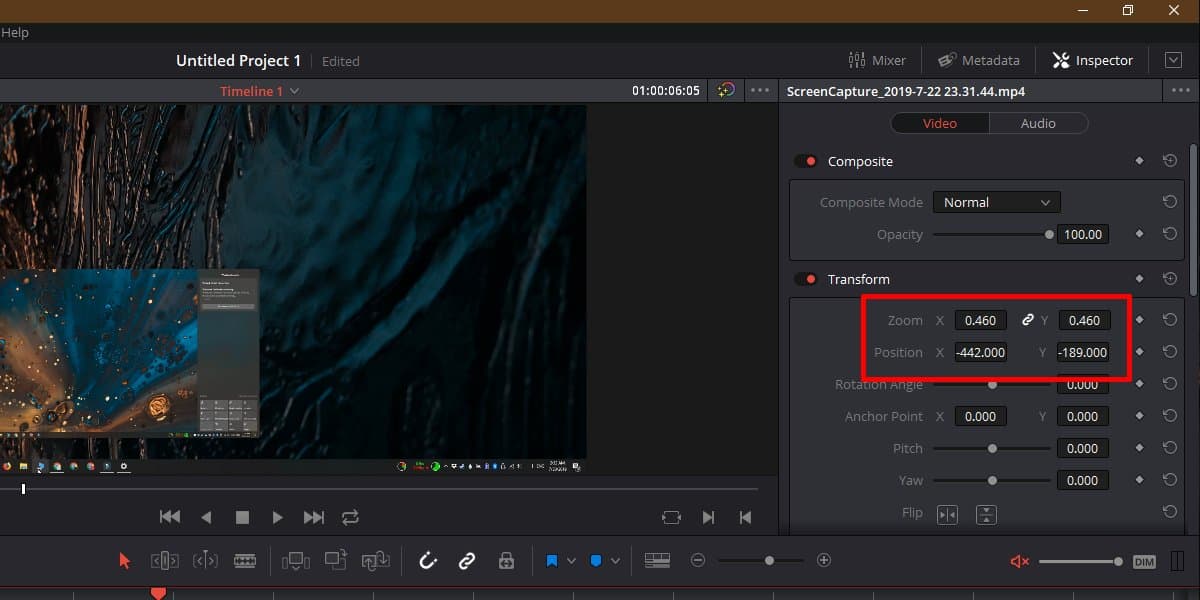
Gdy skończysz, czas wyeksportować wideo. Zobacz koniec osi czasu i wybierz „Dostawa”.
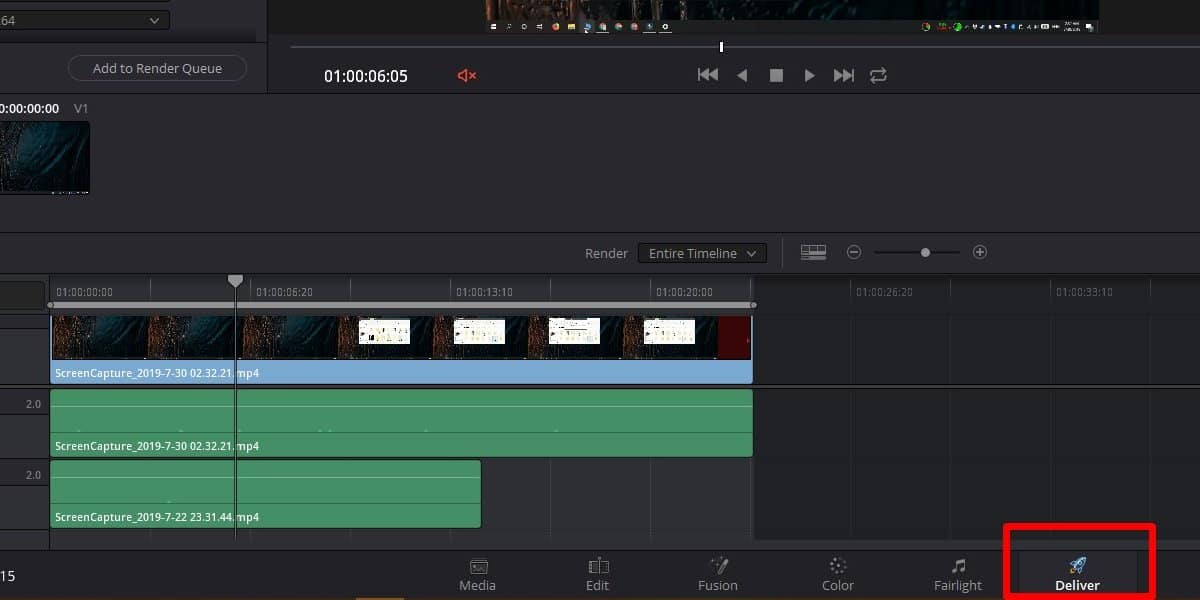
Pospiesznie wybierz format, w jakim chcesz wyeksportować wideo, a gdy masz spotkanie, kliknij przycisk „Dodaj do rozwijanego pliku”.
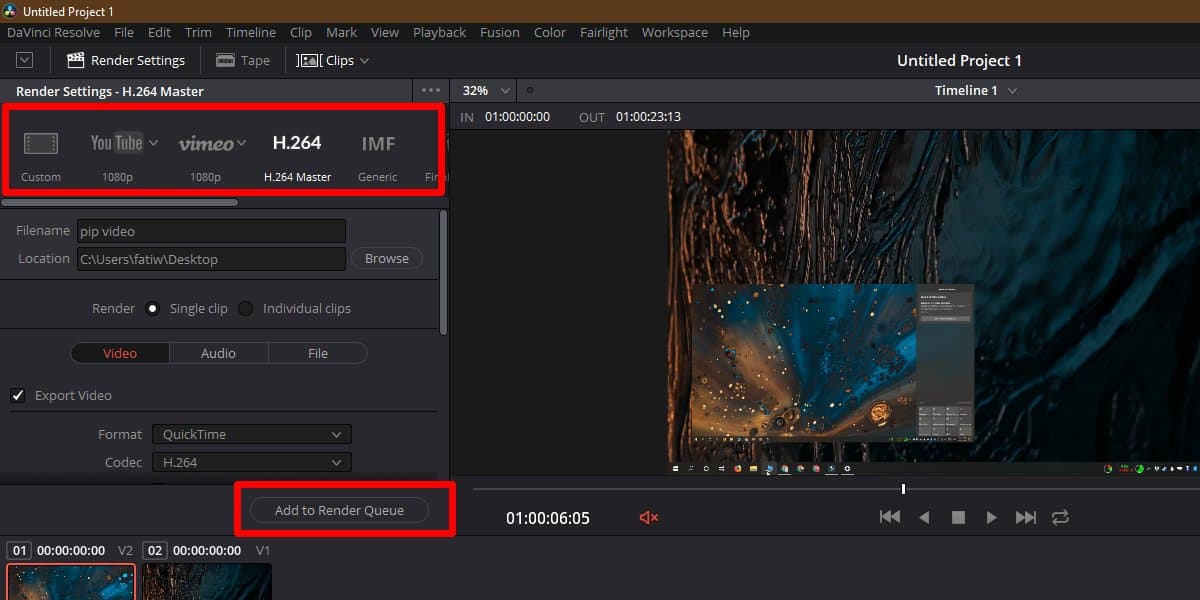
Po prawej stronie okna podglądu kliknij Uruchom wydajność, a wideo zostanie wyeksportowane. Zajmie to trochę czasu w zależności od jego wielkości.
Davinci nie jest łatwą w użyciu aplikacją, ale w przypadku tak drobnego szczegółu kilka prostych instrukcji pomoże Ci wykonać zadanie.